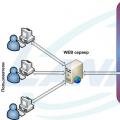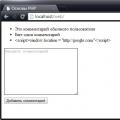16.05.2009 11:58
Pagefile.sys je virtuálna pamäť systému Windows.
Na rozdiel od všeobecného presvedčenia je stránkovací súbor potrebný nielen na vyrovnanie nedostatku pamäte RAM. Virtuálna pamäť je vyžadovaná pre funkcie systému Windows, ako je napríklad, a generovanie výpisov stavu pri chybách BSOD (modré obrazovky). Aby tieto funkcie správne fungovali, musí byť stránkovací súbor umiestnený na oddiele, kde je nainštalovaný Windows (zvyčajne - jednotka C), a veľkosť tohto súboru musí byť minimálne veľkosť fyzickej pamäte s náhodným prístupom (RAM).
Nastavuje sa odkladací súbor
V systéme Windows 7, rovnako ako vo všetkých predchádzajúcich verziách systému Windows, môžete ľahko zmenšiť alebo zväčšiť veľkosť stránkovacieho súboru.
1. Prihláste sa do systému Windows 7 ako správca.
2. Otvorte Ovládací panel -\u003e Systém.
3. V ľavom menu zvoľte Ďalšie parametre systému.
4. Na karte Dodatočne V kapitole Rýchlosť stlač tlačidlo možnosti.
5. Otvorte kartu Dodatočne a v časti Virtuálna pamäť stlač tlačidlo Upraviť.

6. Zrušte začiarknutie políčka Automaticky zvoliť veľkosť stránkovacieho súboru.
7. Vyberte jednotku, na ktorej chcete zmeniť veľkosť stránkovacieho súboru.
8. Vyberte prepínač Uveďte veľkosť, zadajte do polí Pôvodná veľkosť (MB) a Maximálna veľkosť (MB) nové veľkosti v megabajtoch, kliknite na tlačidlo Opýtať sa, a potom - Ok.

Ak chcete položku odstrániť, v kroku 8 vyberte prepínač. Žiaden odkladací súbor a stlačte Opýtať sa, potom - Ok... V takom prípade budete pravdepodobne musieť zmeny reštartovať, aby sa zmeny prejavili.
Problém s vytváraním dočasného stránkovacieho súboru
Niektorí používatelia majú občas známy problém, keď sa ihneď po spustení systému Windows otvoria Možnosti výkonu a zobrazí sa správa:
Dočasný stránkovací súbor bol vytvorený, pretože pri spustení bol zistený problém v konfigurácii stránkovacieho súboru. Celková veľkosť stránkovacieho súboru pre všetky jednotky môže byť o niečo väčšia ako veľkosť, ktorú ste zadali.
Našťastie sa mi to podarilo vyriešiť.
Príčina
Systém Windows vytvorí dočasný stránkovací súbor, keď používateľ vykoná zmeny Ovládací panel\u003e Systém\u003e Pokročilé\u003e Výkon\u003e Pokročilé\u003e Virtuálna pamäť nesprávne zadané do registra Windows. Konkrétne sa hodnota parametra s viacerými reťazcami nezmení ExistingPageFiles V kapitole:
Ak obnovíte správne hodnoty všetkých parametrov registra zodpovedných za konfiguráciu pagefile.sys, potom sa od nasledujúceho reštartu dočasný stránkovací súbor už nebude vytvárať a budete môcť znova nakonfigurovať virtuálnu pamäť obvyklým spôsobom - v nastaveniach výkonu. Ak problém s dočasným stránkovacím súborom pretrváva aj po chvíli, znova obnovte správne hodnoty zodpovedajúcich parametrov registra.
Parametre registra, ktoré konfigurujú stránkovací súbor
Nasledujúce parametre sa nachádzajú v časti:
HKLM \\ SYSTEM \\ CurrentControlSet \\ Control \\ Správca relácií \\ Správa pamäte
- Parameter s viacerými reťazcami ExistingPageFiles (REG_MULTI_SZ) obsahuje informácie o umiestnení všetkých stránkovacích súborov v počítači. Ak je stránkovací súbor zakázaný na všetkých oddieloch, potom sa parameter ExistingPageFiles po reštarte automaticky odstráni.
- Parameter s viacerými reťazcami Stránkovacie súbory (REG_MULTI_SZ) obsahuje informácie o minimálnej a maximálnej veľkosti každého stránkovacieho súboru.
- Parameter DWORD TempPageFile (REG_DWORD) s hodnotou 1 dáva systému pokyn, aby vytvoril dočasný stránkovací súbor. Ak to nie je potrebné, parameter TempPageFile je nastavený na 0 alebo v tejto časti registra úplne chýba ako nepotrebná.
Príklady správnych hodnôt
Ak ste vytvorili stránkovací súbor v oddieli C s minimálnou (pôvodnou) veľkosťou 1 gigabajt (1024 megabajtov) a maximálnou veľkosťou 2 gigabajty (2048 megabajtov), \u200b\u200bpotom:
parameter ExistingPageFiles získa hodnotu:
\\ ?? \\ C: \\ pagefile.sys
parameter Stránkovacie súbory získa hodnotu:
c: \\ pagefile.sys 1024 2048
parameter TempPageFile
Ak máte dva stránkovacie súbory, 100 megabajtov na jednotke C a 200 megabajtov na jednotke D, potom:
parameter ExistingPageFiles získa hodnotu:
\\ ?? \\ C: \\ pagefile.sys
\\ ?? \\ D: \\ pagefile.sys
parameter Stránkovacie súbory získa hodnotu:
c: \\ pagefile.sys 100 100
d: \\ pagefile.sys 200 200
parameter TempPageFile dostane hodnotu 0 alebo bude neprítomný.
Ak je stránkovací súbor na všetkých jednotkách úplne zakázaný, potom:
parameter Stránkovacie súbory dostane prázdnu hodnotu (dva prázdne riadky);
parameter ExistingPageFiles bude neprítomný;
parameter TempPageFile bude neprítomný.
Sila a výkon
Nové články
Komentáre (22) k „Ako upraviť veľkosť stránkovacieho súboru pagefile.sys“
Nechápal som, čo sa stane, keď pridám alebo odstránim, bude to fungovať rýchlejšie alebo čo, keď zväčším veľkosť stránkovania ???
Skúste to zistiť.
Sedemkrát som premýšľal a rozhodol som sa, že bude jednoduchšie opýtať sa znalého človeka! Odpoviete mi, čo mám dať, ak zväčším stránkovací súbor?
p.s. Veľmi dobrý web, bolo treba veľa napísaného, \u200b\u200bďakujem.
Alexej, pre každého rôznymi spôsobmi - u niekoho systém po zväčšení stránkovacieho súboru zrýchli, u iného spomalí, u iného sa vôbec nič nezmení (u mňa napríklad to, že so stránkovacím súborom, že bez stránkovacieho súboru - funguje rovnako). Závisí to od mnohých faktorov, preto hovorím - vyskúšajte a potom uvidíte sami, toto je najjednoduchšia možnosť.
PS Ďakujem za milé slová
Ďakujem za vysvetlenie, skúsim to, uvidíme. Škoda, že nemáte fórum, stránka je vynikajúca, nič viac.
Absolútne to milujem, ešte raz ďakujem!
Tiež ti ďakujem, Alexej, pre milé slová, ešte raz
Ďalšia otázka, ak existujú informácie, ktoré nemáte, ale týkajú sa „Win 7“, môžem vám ich nejako poslať?
Dobrý deň, narazil som na zaujímavý problém. Spočíva v tom, že zadané parametre sa nezapíšu do stránkovacieho súboru. Tj.: Po nastavení potrebnej hodnoty všetko uložím, stlačím, použijem, reštartujem systém, ale otvorí sa karta „výkonové parametre“ otvorením karty so stránkovacím súborom, všetko je predvolené. A bez ohľadu na to, ako veľmi sa snažím zmeniť stránkovací súbor, aby som ho nedával, po reštarte to isté, hodnoty sa zamieňajú, niekedy sa objaví chyba, že sa tam nedalo uložiť, pokúsil som sa veľkosť FP určiť ručne, teda v registri v príslušnej vetve. Ale aj tak po reštarte nič, všetko sa pokazí a systém opäť žiada niečo zmeniť. xs čo robiť, vyskúšal to už v bezpečnom režime - nefunguje to. Pomôžte pliz.
Dobrý deň, povedzte mi, na ktorom disku musíte povoliť stránkovací súbor na C alebo D, alebo ho môžete povoliť na oboch diskoch? inak to bolo štandardne zapnuté na D.
Mám rovnaký problém ako Igor. Po zavedení systému sa zobrazí okno s nastaveniami odkladacieho súboru. Nastavenia naznačujú, že neexistuje žiadny odkladací súbor. Čokoľvek sa opýtate, nastavenia sa neuložia a pri ďalšom reštarte je všetko nové.
Všetko sa to začalo potom, ako som zmenil HDD a presunul tam systém pomocou Partition Magic 9.0
Ahoj. Pre vás veľmi zaujímavá a potrebná stránka. Odniesol som si odtiaľto veľa nových vecí.
Vaša stránka je skvelá. Ďakujeme za užitočné informácie. Na všetko som príliš pedantná. A čo som chcel vedieť o stránkovacom súbore, o jeho vyčistení, nie je niečo, čo by mohol skúsiť ani ten druh znalých počítačových vedcov. Áno, a je nepríjemné pýtať sa ešte raz, pretože sa hovorí - keď tam vlezieš, nechápeš. Skôr nerozumejú, ale vykopal som zo 128 MB OP a vylepšil prácu počítača, čo ma veľmi teší a zatiaľ si nemyslím, že by som sa uchádzal o nový. Ďakujem ti.
A teraz chcem niečo poradiť: možno sa niekomu bude hodiť. Stránkovací súbor musí byť nainštalovaný nie na systémovom disku a tiež musí byť nastavená rovnaká hodnota na pôvodnú a maximálnu veľkosť (vložil som 2048 MB (2 GB)). A som spokojný s prácou počítača. Ešte raz ďakujem za stránku.
a čo to dáva, začal som spomaľovať hry
Počul som, že sa zdá, že stránkovací súbor by mal byť na disku, kde nie je operačný systém. Je to tak?
Vopred ďakujem.
Nie je to potrebné.
Chcel som sa opýtať, či nebudem zaťažovať počítač silnými hračkami a radšej budem hrať dosť rozšírené hry (slabé), čo je lepšie stránkovací súbor znížiť, alebo naopak zväčšiť?
Myslím, že bez swapového súboru je to možné. Mimochodom, existuje fórum pre otázky.
Rozhodne nesúhlasím s tým, že je zbytočné ukladať swapový súbor na C. Načítané systémom. Na najrušnejšom (z hľadiska pracovného) disku a musíte vložiť tento súbor! Po prvé, lineárna rýchlosť čítania je vyššia na C. Po druhé, súbor musí byť fyzicky umiestnený v kope pracovných údajov, pretože najpomalšia vec na pevnom disku je mechanizmus pohybu hlavy. Predstavte si, čo sa s ním (mechanizmom) stane, ak pracujete s rovnakým Photoshopom nainštalovaným na C (bližšie k okraju disku) a stránkovací súbor sa fyzicky nachádza na úplne inom konci disku (bližšie k stredu) a hlavy sa nosia od jedného okraja k iné. Otázny výkonnostný zisk. Potom sa vyskytli sťažnosti - jeden mal prasknutú skrutku, druhý - spravidla zaspal. Vyvarovanie sa fragmentácie je však nevyhnutnosťou. Aj keď sa zdá, že existujú programy, ktoré môžu defragmentovať stránkovací súbor, zvyčajne to však robím takto: po nainštalovaní systému Windows vypnite stránkovací súbor, potom defragmentujte jednotku C, potom nastavte pevnú veľkosť stránkovacieho súboru na C a nakoniec všetky ostatné programy: kancelária , photoshop atď. Výsledkom je, že stránkovací súbor nie je fragmentovaný a je umiestnený na strategicky najdostupnejšom a najvýhodnejšom mieste - medzi systémom a pracovnými údajmi. Tých. hlavy neustále lietajú nad zónou stránkovacieho súboru a nie je potrebné špeciálne utekať niekam ďaleko a strácať čas.
Vďačný za informácie
1. „Najprv je lineárna rýchlosť čítania vyššia na C.“
Prečo sa to stalo? A ak je len jeden disk C? A ak je lineárna rýchlosť čítania konštantná na polovici pevného disku a disk C trvá napríklad štvrtinu?
2. „Druhá - fyzicky musí byť súbor umiestnený v kope pracovných údajov“
Kde sú pracovné údaje? Ste si istí, že všetky svoje dokumenty uložíte na jednotku C, navyše do „pracovného priestoru“? A Photoshop sa načíta do pamäte raz a na toto miesto na disku už nie sú potrebné ďalšie hovory.
3. „nastavené na C (bližšie k okraju jednotky)“ - Ste si istý, že viete, kde je „hrana“ jednotky pri oslovovaní LBA?
4. Všeobecne pri inštalácii systému osobne odporúčam vytvoriť disk C výhradne pre systém a softvér a disk D výlučne pre odkladací súbor (2 až 4 GB), pričom si ponechám všetky údaje na jednotkách E, F, G ... a nezabudnite na zálohu (rezervácia)! ... Je logické nastaviť stránkovací súbor na veľkosť disku D (min \u003d max). V takom prípade by ste nikdy nemali robiť žiadnu defragmentáciu na jednotke D (!). A keď dôjde k zlyhaniu systému Windows, jednotka C je jednoducho naformátovaná, systém Windows a softvér sa preinštalujú bez straty údajov. Áno, to si samozrejme vyžaduje určité znalosti Windows. Ak sa ale obávate zvýšenia výkonu o 0,0001% z umiestnenia súboru na pevnom disku, potom to už znamená, že máte tieto znalosti alebo túžbu ich získať.
Vovan, terr0ristSpoločnosť Microsoft vo svojej znalostnej databáze taktiež odporúča inštalovať stránkovací súbor na iný oddiel ako systémový. Spor teda nemá žiadny význam. Ďakujem však za komentáre, bolo to zaujímavé prečítať
Súbor pagefile.sys je virtuálna pamäť systému Windows (čítaný - stránkovací súbor).
Na rozdiel od všeobecného presvedčenia je stránkovací súbor potrebný nielen na vyrovnanie nedostatku pamäte RAM. Virtuálna pamäť je vyžadovaná pre funkcie systému Windows, ako sú SuperFetch, ReadyBoost a BSOD crash skládky (modré obrazovky). Aby tieto funkcie správne fungovali, musí byť stránkovací súbor umiestnený v oblasti, kde je nainštalovaný Windows (zvyčajne jednotka C), a veľkosť tohto súboru musí byť minimálne rovnaká ako veľkosť fyzickej pamäte s náhodným prístupom (RAM).
Nastavuje sa odkladací súbor
Vo Windows 7, 8, rovnako ako vo všetkých predchádzajúcich verziách systému Windows, môžete ľahko zmenšiť alebo zväčšiť veľkosť stránkovacieho súboru. (nižšie bude uvedený príklad nastavenia pre Windows 8).
1. Prihláste sa do systému Windows ako správca.
2. Otvorte Ovládací panel -\u003e Systém.
3. V ľavom menu zvoľte Ďalšie parametre systému.
4. Na karte Dodatočne V kapitole Rýchlosť stlač tlačidlo možnosti.
5. Otvorte kartu Dodatočne a v časti Virtuálna pamäť stlač tlačidlo Upraviť.

6. Zrušte začiarknutie políčka Automaticky zvoliť veľkosť stránkovacieho súboru.
7. Vyberte jednotku, na ktorej chcete zmeniť veľkosť stránkovacieho súboru.
8. Vyberte prepínač Uveďte veľkosť, zadajte do polí Pôvodná veľkosť (MB) a Maximálna veľkosť (MB) nové veľkosti v megabajtoch, kliknite na tlačidlo Opýtať sa, a potom - Ok.

Ak chcete položku odstrániť, v kroku 8 vyberte prepínač. Žiaden odkladací súbor a stlačte Opýtať sa, potom - Ok... V takom prípade budete pravdepodobne musieť zmeny reštartovať, aby sa zmeny prejavili.
Problém s vytváraním dočasného stránkovacieho súboru
Niektorí používatelia majú občas známy problém, keď sa ihneď po spustení systému Windows otvoria Možnosti výkonu a zobrazí sa správa:
Dočasný stránkovací súbor bol vytvorený, pretože pri spustení bol zistený problém v konfigurácii stránkovacieho súboru. Celková veľkosť stránkovacieho súboru pre všetky jednotky môže byť o niečo väčšia ako veľkosť, ktorú ste zadali.
Príčina
Systém Windows vytvorí dočasný stránkovací súbor, keď používateľ vykoná zmeny Ovládací panel\u003e Systém\u003e Pokročilé\u003e Výkon\u003e Pokročilé\u003e Virtuálna pamäť nesprávne zadané do registra Windows. Konkrétne sa hodnota parametra s viacerými reťazcami nezmení ExistingPageFiles V kapitole:
Ak obnovíte správne hodnoty všetkých parametrov registra zodpovedných za konfiguráciu pagefile.sys, potom sa od nasledujúceho reštartu dočasný stránkovací súbor už nebude vytvárať a budete môcť znova nakonfigurovať virtuálnu pamäť obvyklým spôsobom - v nastaveniach výkonu. Ak problém s dočasným stránkovacím súborom pretrváva aj po chvíli, znova obnovte správne hodnoty zodpovedajúcich parametrov registra.
Parametre registra, ktoré konfigurujú stránkovací súbor
Nasledujúce parametre sa nachádzajú v časti:
HKLM \\ SYSTEM \\ CurrentControlSet \\ Control \\ Správca relácií \\ Správa pamäte
- Parameter s viacerými reťazcami ExistingPageFiles (REG_MULTI_SZ) obsahuje informácie o umiestnení všetkých stránkovacích súborov v počítači. Ak je stránkovací súbor zakázaný na všetkých oddieloch, potom sa parameter ExistingPageFiles po reštarte automaticky odstráni.
- Parameter s viacerými reťazcami Stránkovacie súbory (REG_MULTI_SZ) obsahuje informácie o minimálnej a maximálnej veľkosti každého stránkovacieho súboru.
- Parameter DWORD TempPageFile (REG_DWORD) s hodnotou 1 dáva systému pokyn, aby vytvoril dočasný stránkovací súbor. Ak to nie je potrebné, parameter TempPageFile je nastavený na 0 alebo v tejto časti registra úplne chýba ako nepotrebná.
Pri spustení Osobných nastavení systému Windows počítač prestane reagovať (zablokuje sa), alebo sa po prihlásení do systému Windows zobrazí nasledujúce chybové hlásenie.
Nedostatok virtuálnej pamäteAk chcete vyriešiť tento problém, dvakrát kliknite na ikonu Systém v ovládacom paneli, kliknite na kartu Spresnenie a potom na tlačidlo Nastavenia v sekcii Výkon. Na karte Spresnenie kliknite na tlačidlo Zmeniť. Vyberte možnosť Vlastná veľkosť a zadajte pôvodnú alebo maximálnu veľkosť stránkovacieho súboru.
Stránkovací súbor chýba alebo je príliš malý.
Pri pokuse o zobrazenie nastavení stránkovacieho súboru podľa pokynov v tejto správe sa môže zobraziť nasledujúce chybové hlásenie:
Dočasný stránkovací súbor bol vytvorený, pretože pri spustení bol zistený problém v konfigurácii stránkovacieho súboru.
Celková veľkosť stránkovacieho súboru pre všetky jednotky môže byť o niečo väčšia ako veľkosť, ktorú ste zadali.
Príčina
Toto chybové hlásenie sa môže vyskytnúť, ak sa systém Windows pokúsi vytvoriť stránkovací súbor na zväzku NTFS a účty System a Administrators nemajú príslušné oprávnenia NTFS na prístup k zväzku.
Rozhodnutie
Ak chcete tento problém vyriešiť, udelte systémovým a správcovským účtom oprávnenie Úplné riadenie zväzku NTFS, kde by sa mal nachádzať stránkovací súbor. Ak to chcete urobiť, postupujte nasledovne.
1
... Ak na počítači beží systém Windows XP Home Edition alebo Windows XP Professional, ale nie je členom domény, spustite počítač v núdzovom režime.
Poznámka... Ak počítač prestane reagovať, kým operačný systém načíta osobné nastavenia, stlačením klávesovej skratky Alt + Tab otvorte okno Nedostatok virtuálnej pamäte a potom kliknite na tlačidlo OK.
2
... V programe Explorer otvorte jednotku, ktorá by mala obsahovať stránkovací súbor.
Ak chcete určiť, ktorý disk by mal obsahovať stránkovací súbor, postupujte nasledovne.
a... Kliknite na tlačidlo Štart, kliknite na príkaz Spustiť, zadajte príkaz control sysdm.cpl a potom kliknite na tlačidlo OK.
b
c... Kliknite na kartu Spresnenie a potom na tlačidlo Zmeniť v časti Virtuálna pamäť.
d... Ak v zozname vyberiete jednotku, veľkosť stránkovacieho súboru pre vybratú oblasť jednotky zobrazí nastavenie stránkovacieho súboru pre túto jednotku. Ak sa pre žiadny disk nezobrazí správa Žiadny stránkovací súbor, znamená to, že vybratý disk nemá stránkovací súbor.
Ak je stránkovací súbor prítomný na viacerých diskoch, potom pri prvom vykonaní týchto krokov vyberte prvý disk v zozname a druhýkrát vykonajte druhý disk v zozname atď.
e... Kliknite na Zrušiť a potom na Zrušiť znova, aby ste sa vrátili do okna Vlastnosti systému.
f... Na karte Názov počítača vyhľadajte podreťazec, ktorý je v poli Celý názov počítača, až po prvý znak obdobia. Tento podreťazec je názov počítača. Toto meno budete potrebovať v nasledujúcich krokoch.
3 ... V ponuke Súbor vyberte položku Vlastnosti. Kliknutím na kartu Zabezpečenie zobrazíte aktuálne povolenia.
4 ... Kliknite na Pridať, zadajte computername \\ system a potom kliknite na OK.
5
... Kliknite na Pridať, zadajte ComputerName \\ Administrators, kliknite na OK a potom opäť na OK.
Upozorňujeme, že musíte zadať správcu s, nie administrátor.
6 ... Vyberte Systém a začiarknite políčko Úplná kontrola. Touto akciou sa automaticky označia zvyšné začiarkavacie políčka.
7 ... Vyberte administrátorov a začiarknite políčko Úplná kontrola. Touto akciou sa automaticky označia zvyšné začiarkavacie políčka.
8 ... Ak chcete zmeniť nastavenie stránkovacieho súboru, postupujte podľa týchto pokynov. Kliknite na tlačidlo Štart, kliknite na príkaz Spustiť, zadajte príkaz control sysdm.cpl a potom kliknite na tlačidlo OK.
9 ... Na karte Spresnenie kliknite v skupine Výkon na položku Možnosti.
10 ... Kliknite na kartu Rozšírené, kliknite na tlačidlo Zmeniť umiestnené v sekcii Virtuálna pamäť a zadajte požadované hodnoty.
11 ... Zatvorte okno Vlastnosti systému, zatvorte všetky spustené aplikácie a reštartujte počítač.
Ďalšie informácie
Stránkovací súbor (Pagefile.sys) je skrytý súbor operačného systému. Zmenou povolení NTFS na zväzku môžete omylom odvolať povolenia udelené systémovému účtu. V takom prípade operačný systém nebude schopný spravovať niektoré prostriedky (napríklad stránkovací súbor).
V predvolenom nastavení má skupina Všetci oprávnenie Úplné riadenie na zväzku NTFS. V niektorých prípadoch sa kvôli zvýšeniu bezpečnosti odstránia povolenia pre skupinu Všetci a pridajú sa povolenia pre jednotlivé účty (napríklad pre účet správcu). Skupina Všetci však obsahuje systémové konto. Odstránením povolení pre skupinu Všetci bez pridania povolení pre systémové konto sa stránkovací súbor stane nepoužiteľným.
Súbor pagefile.sys je virtuálna pamäť systému Windows (čítaný - stránkovací súbor).
Na rozdiel od všeobecného presvedčenia je stránkovací súbor potrebný nielen na vyrovnanie nedostatku pamäte RAM. Virtuálna pamäť je vyžadovaná pre funkcie systému Windows, ako sú SuperFetch, ReadyBoost a BSOD crash skládky (modré obrazovky). Aby tieto funkcie správne fungovali, musí byť stránkovací súbor umiestnený v oblasti, kde je nainštalovaný Windows (zvyčajne jednotka C), a veľkosť tohto súboru musí byť minimálne rovnaká ako veľkosť fyzickej pamäte s náhodným prístupom (RAM).
Nastavuje sa odkladací súbor
Vo Windows 7, 8, rovnako ako vo všetkých predchádzajúcich verziách systému Windows, môžete ľahko zmenšiť alebo zväčšiť veľkosť stránkovacieho súboru. (nižšie bude uvedený príklad nastavenia pre Windows 8).
1. Prihláste sa do systému Windows ako správca.
2. Otvorte Ovládací panel -\u003e Systém.
3. V ľavom menu zvoľte Ďalšie parametre systému.
4. Na karte Dodatočne V kapitole Rýchlosť stlač tlačidlo možnosti.
5. Otvorte kartu Dodatočne a v časti Virtuálna pamäť stlač tlačidlo Upraviť.

6. Zrušte začiarknutie políčka Automaticky zvoliť veľkosť stránkovacieho súboru.
7. Vyberte jednotku, na ktorej chcete zmeniť veľkosť stránkovacieho súboru.
8. Vyberte prepínač Uveďte veľkosť, zadajte do polí Pôvodná veľkosť (MB) a Maximálna veľkosť (MB) nové veľkosti v megabajtoch, kliknite na tlačidlo Opýtať sa, a potom - Ok.

Ak chcete položku odstrániť, v kroku 8 vyberte prepínač. Žiaden odkladací súbor a stlačte Opýtať sa, potom - Ok... V takom prípade budete pravdepodobne musieť zmeny reštartovať, aby sa zmeny prejavili.
Problém s vytváraním dočasného stránkovacieho súboru
Niektorí používatelia majú občas známy problém, keď sa ihneď po spustení systému Windows otvoria Možnosti výkonu a zobrazí sa správa:
Dočasný stránkovací súbor bol vytvorený, pretože pri spustení bol zistený problém v konfigurácii stránkovacieho súboru. Celková veľkosť stránkovacieho súboru pre všetky jednotky môže byť o niečo väčšia ako veľkosť, ktorú ste zadali.
Príčina
Systém Windows vytvorí dočasný stránkovací súbor, keď používateľ vykoná zmeny Ovládací panel\u003e Systém\u003e Pokročilé\u003e Výkon\u003e Pokročilé\u003e Virtuálna pamäť nesprávne zadané do registra Windows. Konkrétne sa hodnota parametra s viacerými reťazcami nezmení ExistingPageFiles V kapitole:
Ak obnovíte správne hodnoty všetkých parametrov registra zodpovedných za konfiguráciu pagefile.sys, potom sa od nasledujúceho reštartu dočasný stránkovací súbor už nebude vytvárať a budete môcť znova nakonfigurovať virtuálnu pamäť obvyklým spôsobom - v nastaveniach výkonu. Ak problém s dočasným stránkovacím súborom pretrváva aj po chvíli, znova obnovte správne hodnoty zodpovedajúcich parametrov registra.
Parametre registra, ktoré konfigurujú stránkovací súbor
Nasledujúce parametre sa nachádzajú v časti:
HKLM \\ SYSTEM \\ CurrentControlSet \\ Control \\ Správca relácií \\ Správa pamäte
- Parameter s viacerými reťazcami ExistingPageFiles (REG_MULTI_SZ) obsahuje informácie o umiestnení všetkých stránkovacích súborov v počítači. Ak je stránkovací súbor zakázaný na všetkých oddieloch, potom sa parameter ExistingPageFiles po reštarte automaticky odstráni.
- Parameter s viacerými reťazcami Stránkovacie súbory (REG_MULTI_SZ) obsahuje informácie o minimálnej a maximálnej veľkosti každého stránkovacieho súboru.
- Parameter DWORD TempPageFile (REG_DWORD) s hodnotou 1 dáva systému pokyn, aby vytvoril dočasný stránkovací súbor. Ak to nie je potrebné, parameter TempPageFile je nastavený na 0 alebo v tejto časti registra úplne chýba ako nepotrebná.